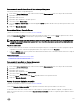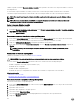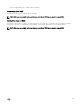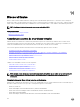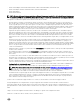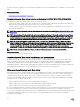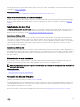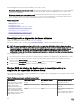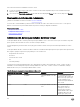Users Guide
Storage Management tiene asistentes para ayudarle a crear un disco virtual:
• El Asistente rápido para crear un disco virtual calcula un diseño apropiado del disco virtual basándose en el espacio disponible y
en las consideraciones de la controladora. Por medio del Asistente rápido, puede crear rápidamente un disco virtual con las
selecciones recomendadas.
• El Asistente avanzado para crear un disco virtual permite especicar la políticas de lectura, escritura y caché para el disco
virtual. También se pueden seleccionar los discos físicos y el conector de la controladora que se van a utilizar. Necesita tener
buen conocimiento de los niveles RAID y del hardware para poder usar el asistente avanzado.
Vínculos relacionados
¿Qué es RAID?
Eliminación de un disco virtual
Redundancia de canal
Reconguración o migración de discos virtuales
Propiedades del disco físico o dispositivo físico
Tareas del disco físico o dispositivo físico
Asistente avanzado para crear un disco virtual
Asistente rápido para crear un disco virtual
Reconguración o migración de discos virtuales
¿Admite la controladora esta función? Consulte Funciones admitidas.
Recongurar o migrar un disco virtual le permite aumentar la capacidad o cambiar el nivel RAID del disco virtual.
NOTA: En controladoras RAID de software S110 y S130, si un disco físico (SATA SSD o HDD) se elimina de un disco
virtual y el mismo disco físico se vuelve a insertar (con acoplamiento activo) en el disco virtual al instante, dentro de una
fracción de segundo, a continuación, el estado del disco virtual se muestra como Listo y el estado del disco físico se
muestra como
En línea. Sin embargo, si el mismo disco físico se vuelve a insertar después de un breve retraso, a
continuación, el estado del disco virtual se muestra como Degradado y el estado del disco físico se muestra como Listo.
Para recongurar un disco virtual:
1. Revise la información de Niveles RAID de inicio y destino para la reconguración y la ampliación de capacidad del disco virtual.
2. Localice la controladora en que reside el disco virtual en la vista de árbol. Expanda el objeto de la controladora hasta que
aparezca el objeto Discos virtuales.
3. Seleccione la tarea Recongurar de la lista desplegable Tareas del disco virtual y haga clic en Ejecutar.
4. Complete la tarea Recongurar mediante el asistente de reconguración.
Niveles RAID de inicio y de destino para la reconguración y la
ampliación de capacidad del disco virtual
Una vez que haya creado un disco virtual, las posibilidades de recongurar el disco virtual dependen de la controladora, del nivel RAID
y de los discos físicos disponibles.
Tabla 28. Posibles escenarios para
recongurar un disco virtual
Controladora Nivel RAID de inicio Nivel RAID de destino Comments (Comentarios)
PERC 6/E, PERC 6/I, PERC
H800 Adapter, PERC H700
Adapter, PERC H700
Integrated, and PERC H700
Modular, PERC H310 Adapter,
PERC H310 Mini Monolithic,
PERC H310 Mini Blades, PERC
H710 Adapter, PERC H710 Mini
Blades, PERC H710 Mini
RAID 0 RAID 1 Agregar un solo disco
RAID 0 RAID 0, RAID 5 Agregue al menos un disco
adicional.
RAID 0 RAID 6 RAID 6 requiere un mínimo de
4 discos.
La reconguración de RAID 0 a
RAID 6 requiere de al menos 2
128